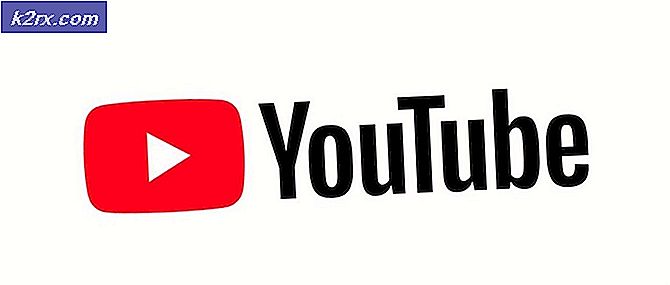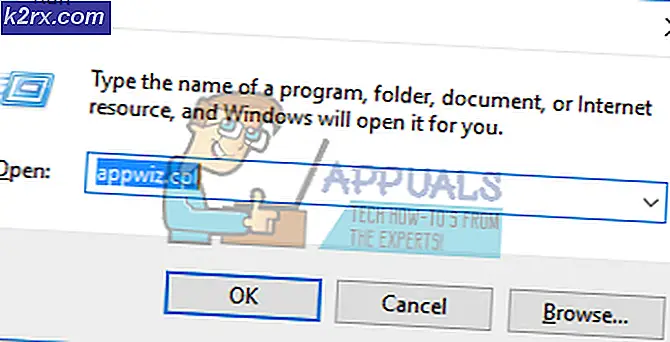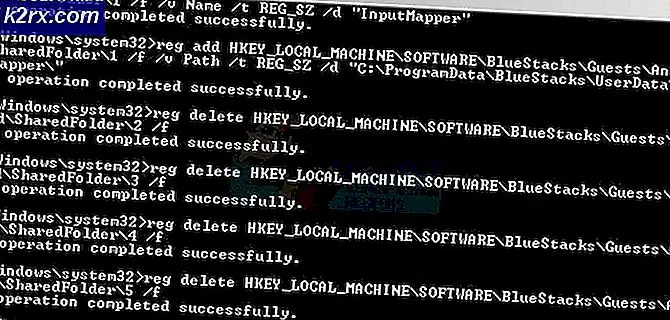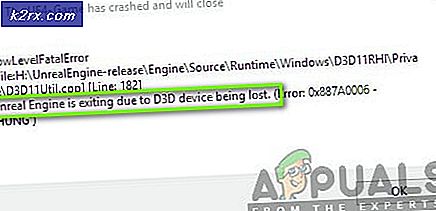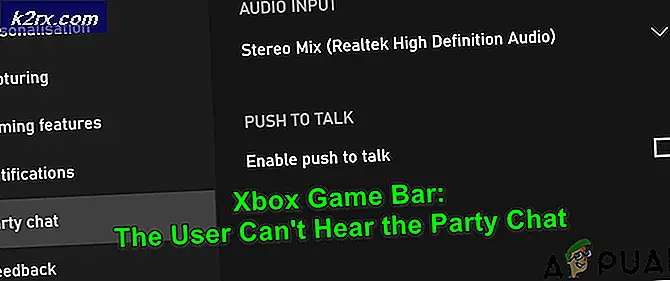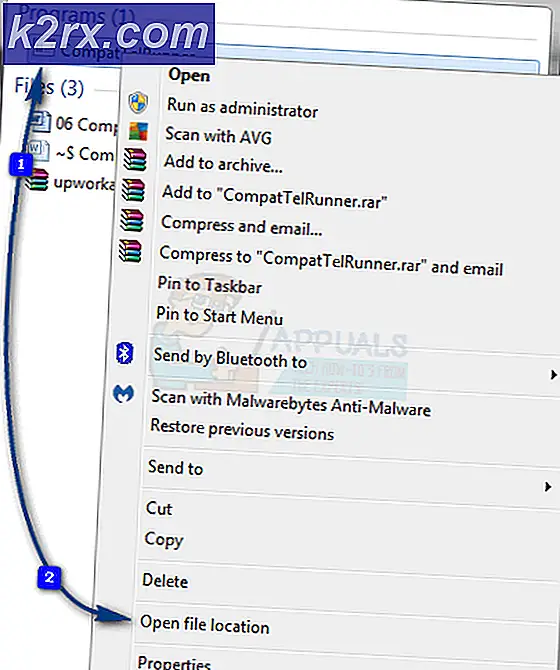Hvordan lage hjemmekino med Raspberry Pi?
Å gå på kino en time før forestillingstiden og kjøpe billetter er virkelig en veldig hektisk jobb. Når du har hjemmekinoanlegget, er det ikke nødvendig å finne en parkeringsplass eller vente i en lang kø for å kjøpe billetter. I en dedikert hjemmekino er spillopplevelsen veldig hyggelig, videospill blir mer oppslukende. Den store skjermen foran deg og lyden rundt vil få deg til å føle at du er til stede på stadion. For det meste vurderes husets kjeller når vi søker etter et passende sted for å lage en hjemmekino fordi de er mørke og stille. Så vi vil lage en hjemmekino ved hjelp av en håndholdt mobilstørrelse som kalles Raspberry Pi. Etter at dette prosjektet er fullført, vil du kunne se en film, surfe på internett og spille spill på TV-skjermen ved å sitte på en sofa.
Hvordan sette opp alle nødvendige eksterne enheter med Raspberry Pi?
For det første vil vi samle alle komponentene som er ryggraden i dette prosjektet, og deretter vil vi sette opp alle disse trinn for trinn for å lage den endelige hjemmekinoen.
Trinn 1: Nødvendige komponenter.
Trinn 2: Velge Raspberry Pi-modellen
Flere modeller av bringebær-pi er tilgjengelige i markedet. Med unntak av bringebær pi null, kan enhver modell foretrekkes. Dette er fordi null på å sette opp et nettverk er en veldig slitsom jobb. De nyeste modellene som 3A +, 3B + eller 4 kan kjøpes. Den nye Raspberry Pi 3 er den raskeste og mest dominerende dingsen Raspberry Pi Foundation har gitt ut hittil. Så i dette prosjektet vil vi bruke Raspberry Pi 3B +.
Trinn 3: Velge operativsystem
For det første trenger vi et SD-kort med et passende operativsystem. Når du velger operativsystemet, er det i dag forskjellige alternativer, fra "konvensjonell" Raspbian til hengivne mediarbeidsrammer, og til og med Windows 10 IoT. Det er ikke behov for mange applikasjoner, derfor bør vi forlate Central Processing Unit (CPU) og Random Access Memory (RAM) så mye vi kan for mediestreamingsapplikasjonen. Et problem er at Arch Linux anbefales for folk som har ganske mye Linux-kunnskap. De er veldig i frontlinjen, og vi kommer til å fortsette å løpe på problemer når vi introduserer tredjepartsapplikasjoner og biblioteker. Dermed, hvis dette er din første etablering av en hjemmekino, foreslår vi at du velger Raspbian Lite. Den er kommandolinjedrevet, og kan uten mye strekk er designet for å fortsette å kjøre i "hodeløs" modus, dvs. nås eksternt over systemet uten krav til konsoll eller skjerm.
Trinn 4: Forsikre deg om at Raspberry Pi er oppdatert
Hold kildene til Pi oppdatert, ellers vil den utdaterte programvaren forårsake noen problemer. Aktiver Virtual Network Computing (VNC) -viseren på Pi-en din, og koble deretter Raspberry Pi til VNC-visningen. Koblingen er gitt nedenfor for å laste ned VNC og deretter koble den til Pi.
VNC Viewer
Åpne terminalen og kjør følgende kommando:
sudo apt-get oppdatering
Deretter,
sudo apt-get oppgradering
Mange pakker vil bli installert, og trykk på det hvis du blir spurt Y og så Tast inn for å installere dem riktig.
Trinn 5: Logg inn på Raspberry Pi
Standard brukernavnet til Raspberry Pi er pi og standardpassordet er bringebær. Dette er standard påloggingsdetaljer, og bruk disse detaljene for å logge på pi ved din første innlogging. Du kan endre disse detaljene også når du vil.
Trinn 6: Installer Kodi On Raspbian
Kodi er en av de mest vanlige mediefokusapplikasjonene på jorden. Det gjør det enkelt å organisere lokale filer og se streaming media på et bredt utvalg av enheter, alle med det samme meget tilpassbare grensesnittet og brukervennlige funksjoner.
Installasjon av Kodi er en enkel oppgave, etter å ha logget på bringebær pi skriver du inn følgende kommandoer:
sudo apt-get oppdatering
Deretter,
sudo apt-get install kodi
Trinn 7: Koble til alle eksterne enheter
Koble nå alle eksterne enheter i henhold til figuren nedenfor, og følgende punkter kan gjøres under vurdering mens du gjør tilkoblingene:
- Koble lyduttaket i bringebær-pi til inngangshøyttaleren
- Koble bringebær pi til TV via en HDMI-kabel
- Strøm bringebær-pi, TV, høyttaler
Trinn 8: Gjør noen konfigurasjoner
Nå skal vi konfigurere Kodi slik at vi kan kontrollere hjemmekinoanlegget via mobiltelefonen eller nettbrettet. Bare gjør konfigurasjonene trinn for trinn for å sette hjemmekinoanlegget.
- Slå på strømmen PÅ slik at høyttaler, bringebær-pi og TV kunne starte.
- Bringebær vil starte opp og fjernsynet vil se slik ut:
- Når bringebæret er startet opp, går du til øvre venstre hjørne av skjermen og klikker på Bringebær-ikonet. En liste vil vises og sveve til “Sound And Video” -> Kodi Media Center.
- Deretter vil Kodi Multimedia-spilleren endre visningen på hele skjermen.
- Deretter går du gjennom "System" -> "Innstillinger".
- Gå til "Fjernkontroll" -menyen -> Aktiver det andre alternativet, det står at "Tillat fjernkontroll av programmer på de andre systemene".
- Gå deretter til "Web Server" -menyen -> og gjør følgende konfigurasjon av Port, brukernavn og Passord:
Havn: 8080, Brukernavn: kodi, Passord: kodi1234
Trinn 9: Sette opp mobiltelefon
Ta tak i håndsettet, åpne nettleseren og skriv inn IP statisk og port. Etter det skriver du inn brukernavn og passord. Som du har gjort, gå til Fjernmeny, og det vil vises fjernkontrollen.
Nå som vi har gjort alle konfigurasjonene, kan vi spille av videoer, musikk eller vise mange bilder i galleriet. Hvis du liker å underholde og invitere familie og venner over, vil hjemmekinoanlegget sikkert lokke dem inn. Spilldager til filmkvelder, søvnfester til spesielle arrangementer, vil hjemmet være stedet for all underholdning.